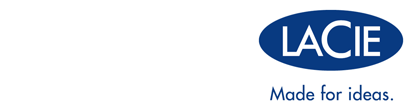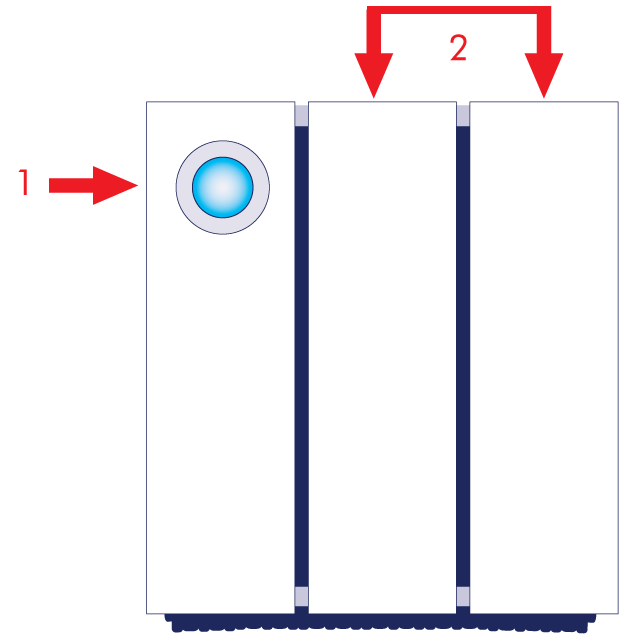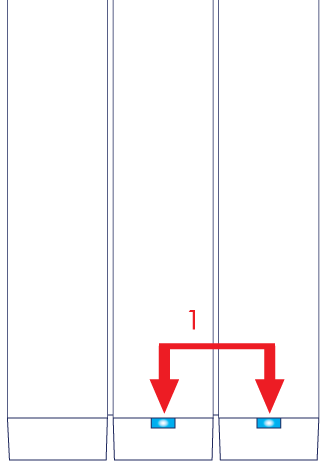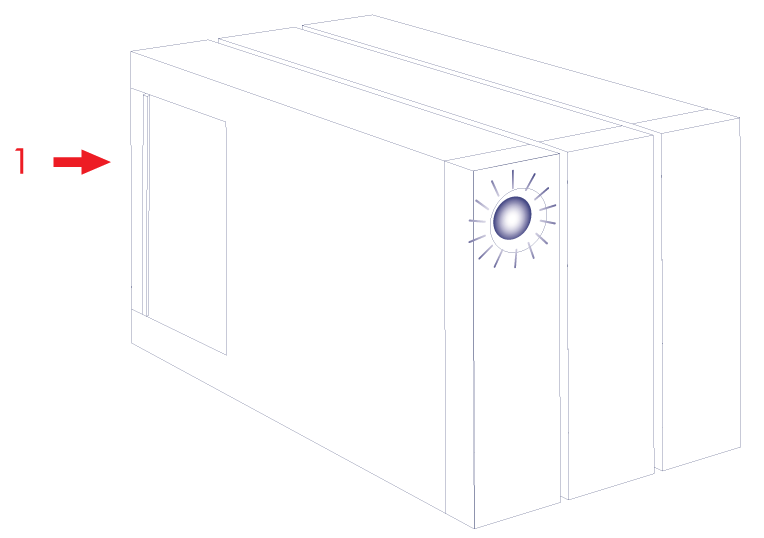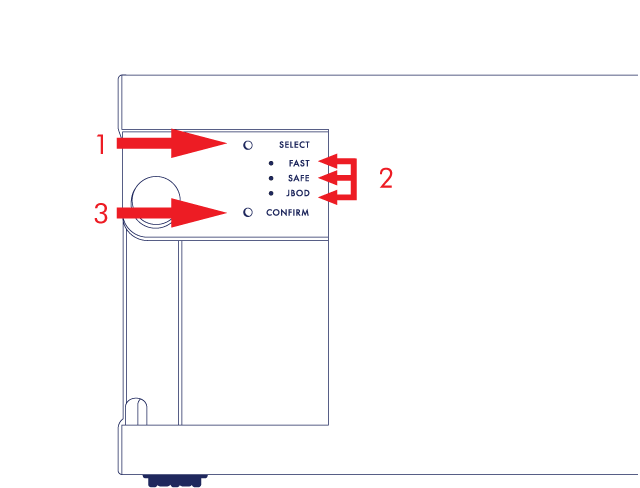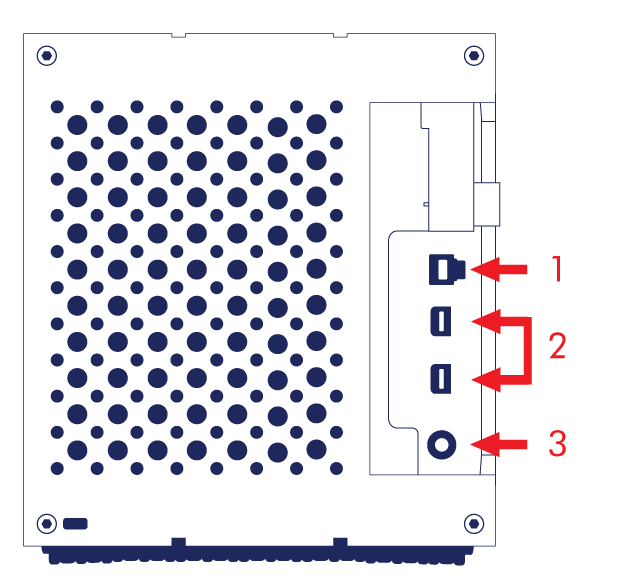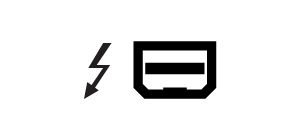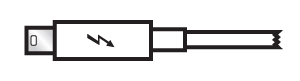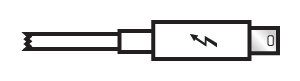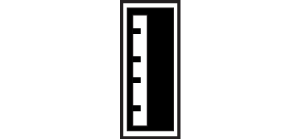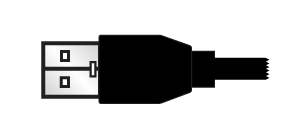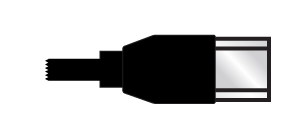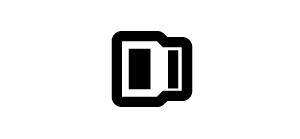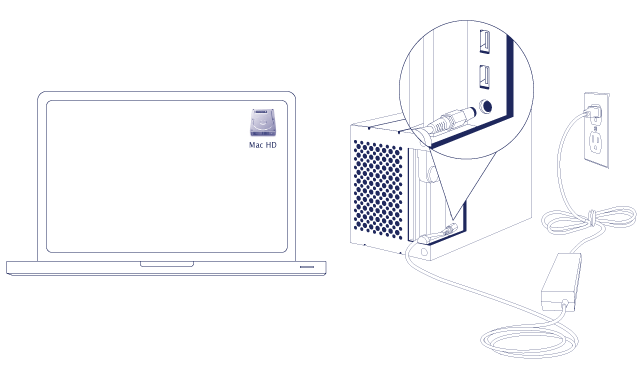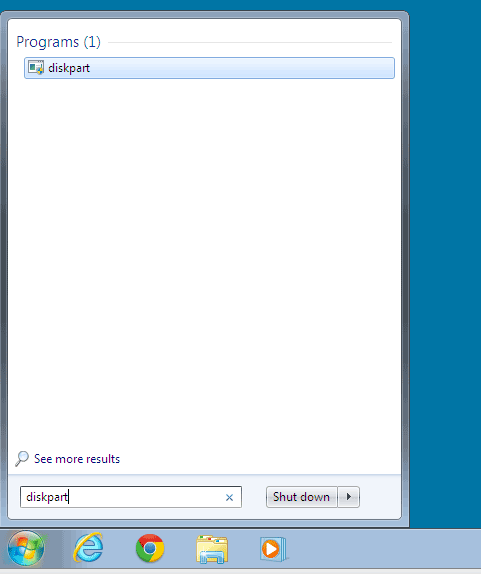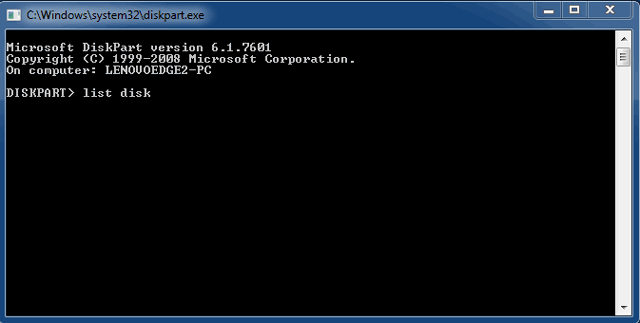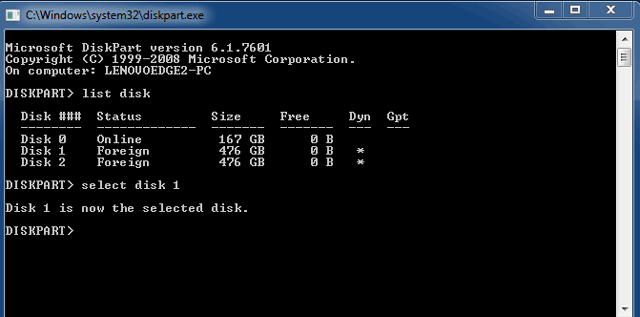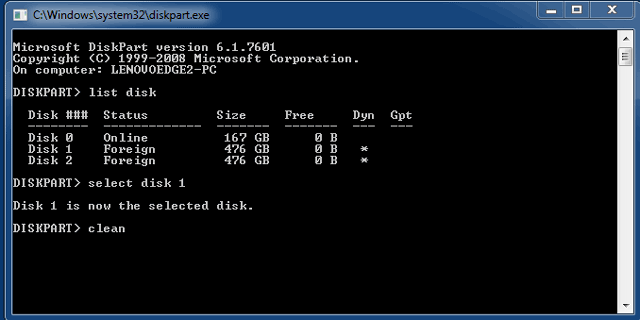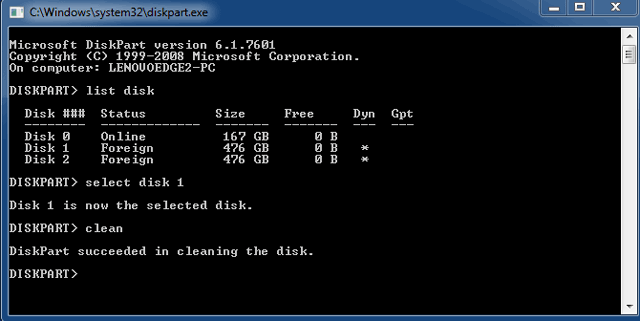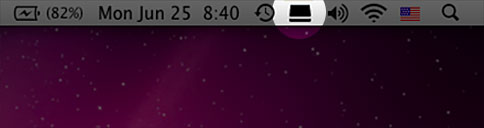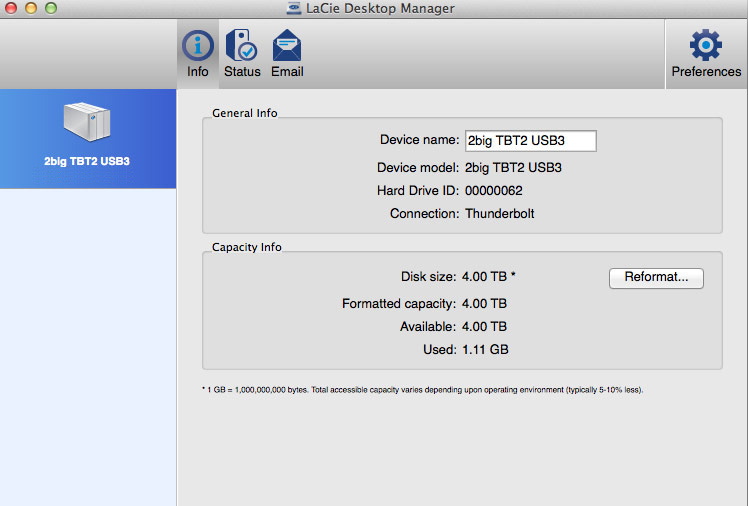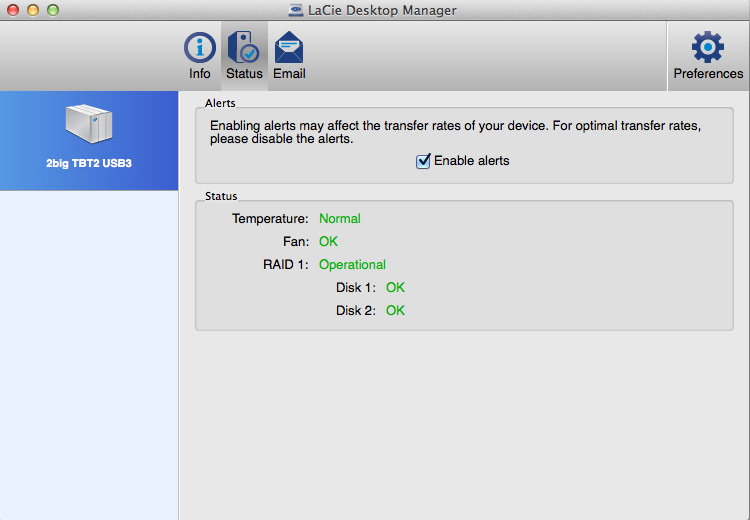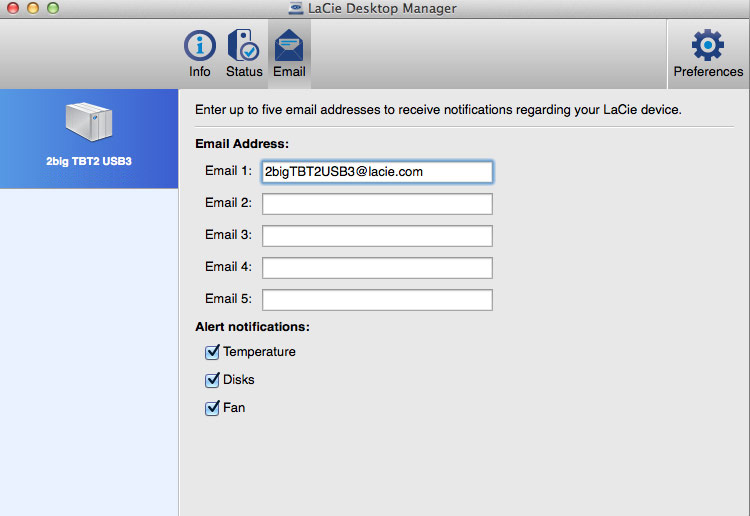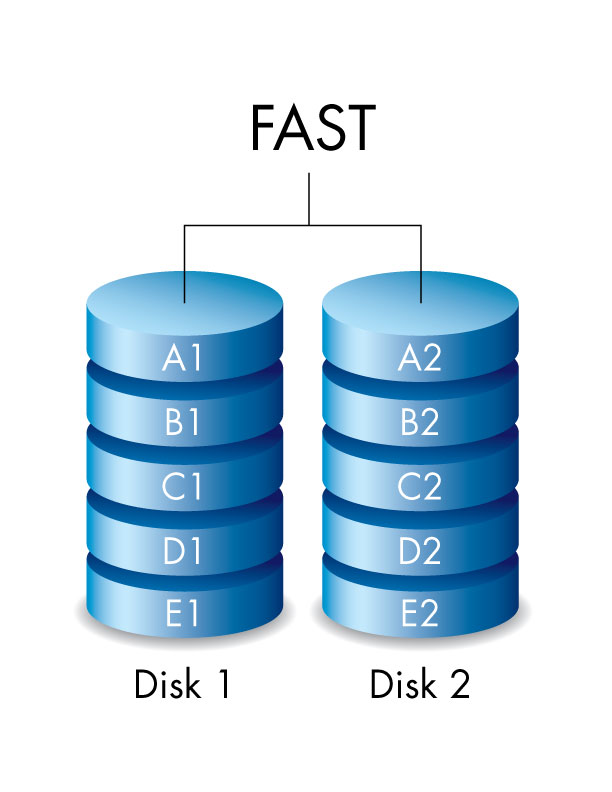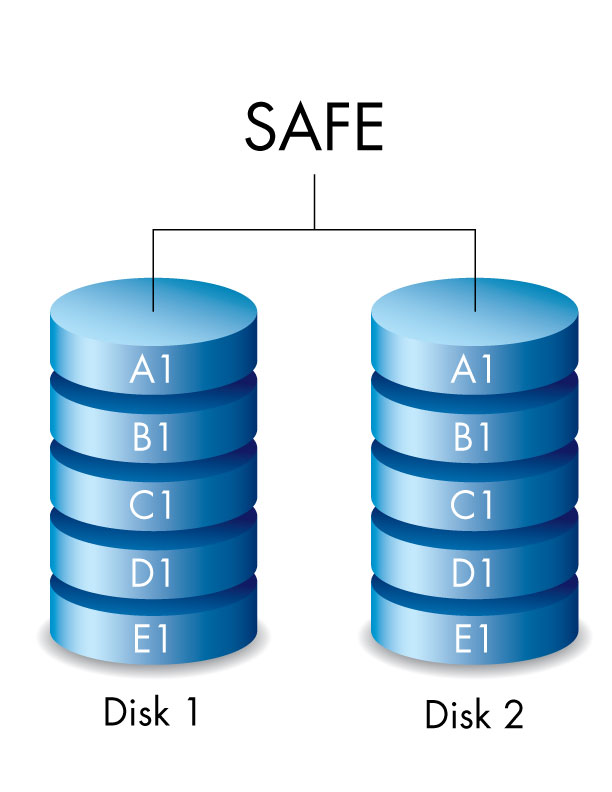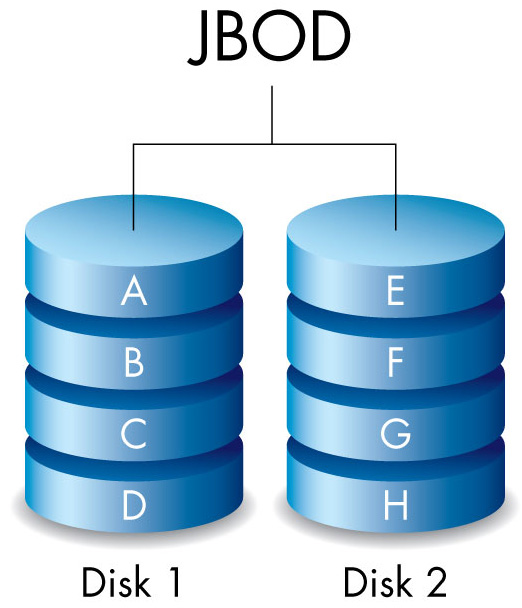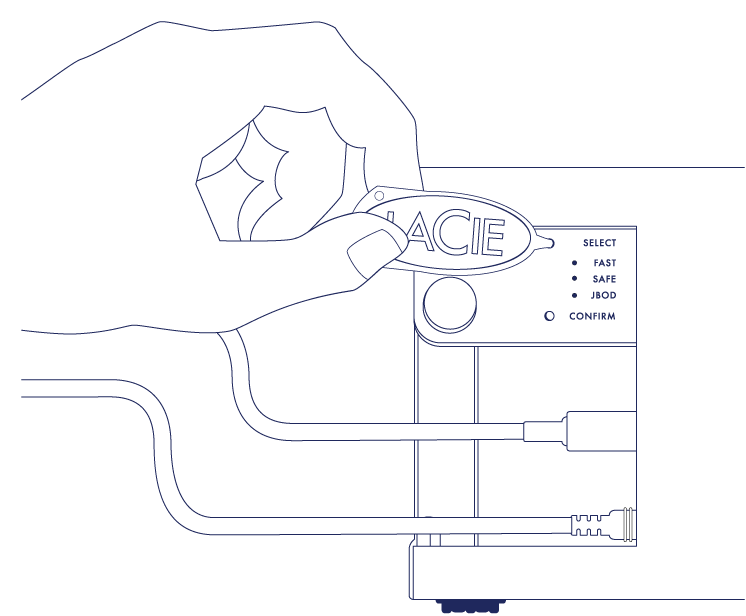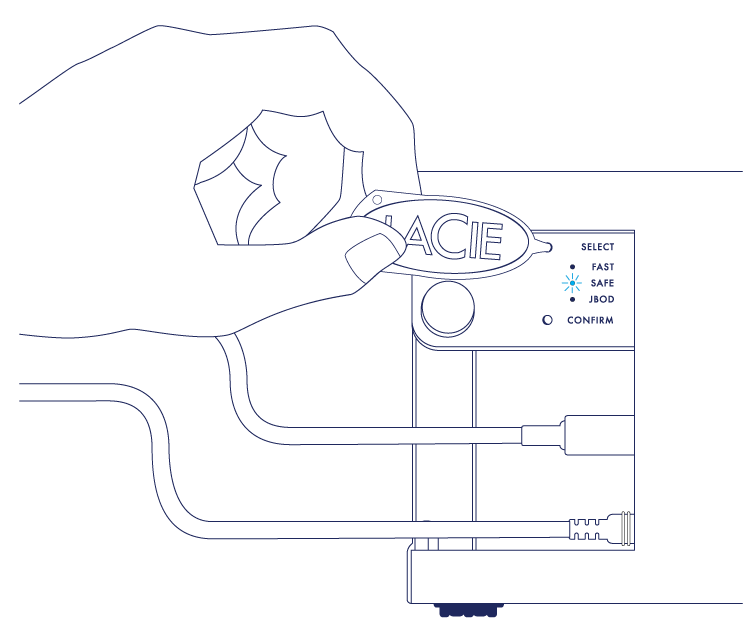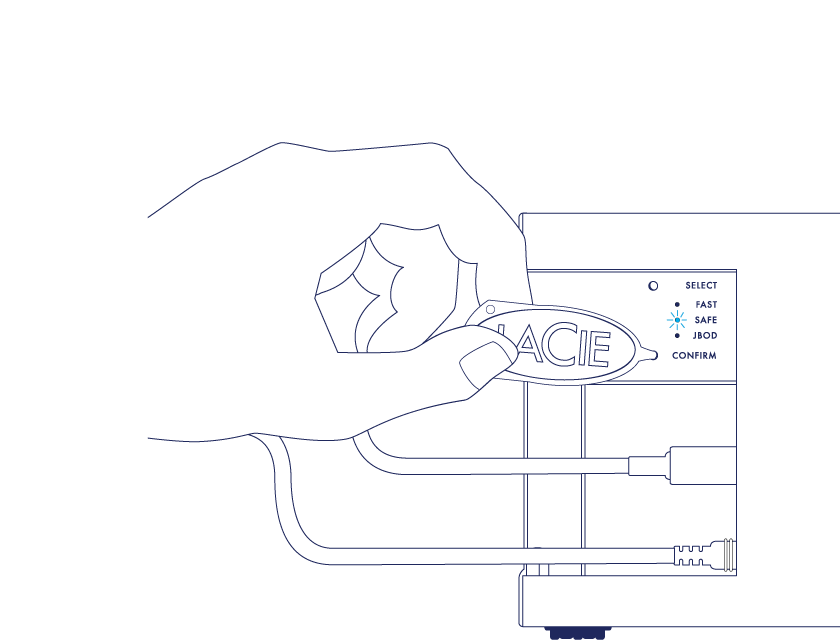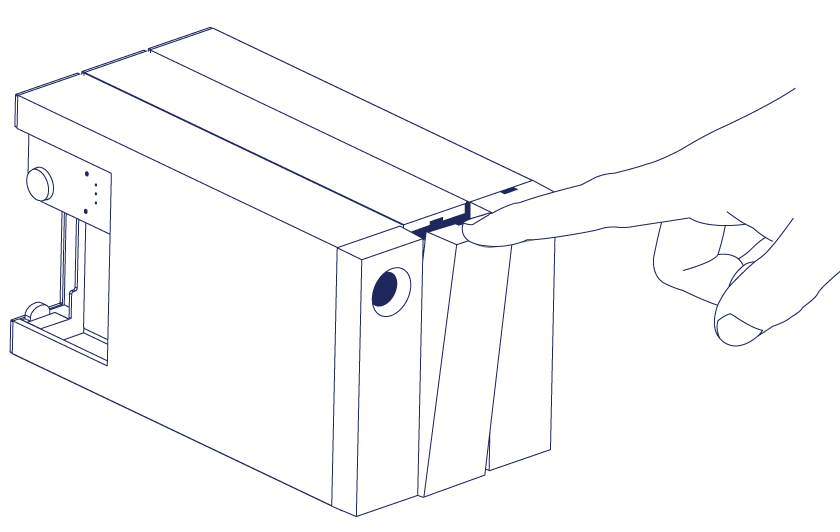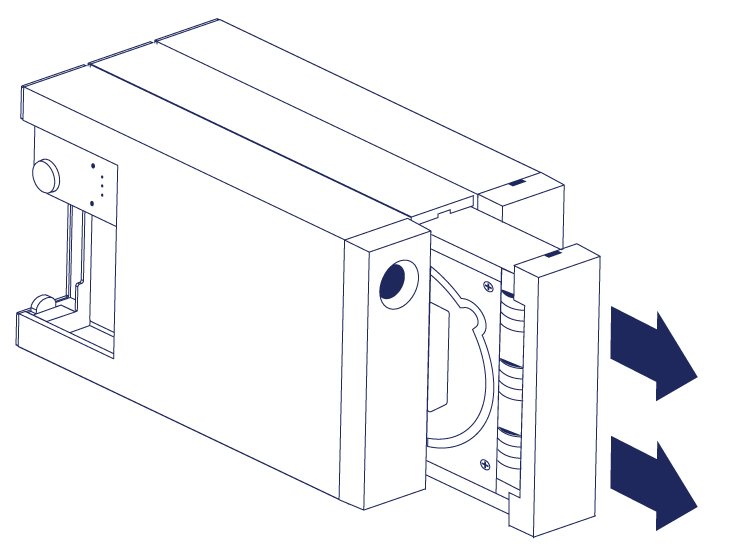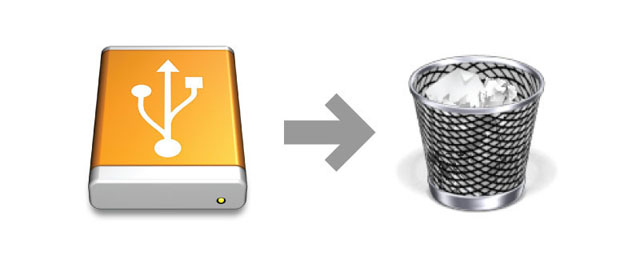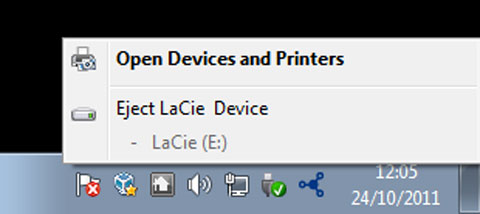Inhaltsverzeichnis
LaCie 2big Thunderbolt 2 – Benutzerhandbuch
dieses Dokuments zuzugreifen. Das Dokument bietet stets aktuelle Inhalte, erweiterbare Abbildungen, eine einfachere Navigation sowie eine Suchfunktion.
Einführung
 Willkommen beim Benutzerhandbuch für die LaCie 2big Thunderbolt™ 2. Die Datenträger der Thunderbolt 2 von LaCie bieten eine Datenübertragungsrate von bis zu 20 GBit/s in beide Richtungen. Beim Anschließen der LaCie 2big an einen Computer, der die Thunderbolt 2-Technologie unterstützt, erreichen Sie ultimative Leistung beim Bearbeiten von 4K-Videos und Grafiken. Die LaCie 2big eignet sich insbesondere für professionelle Editoren, Fotografen und Grafiker, die im Büro und bei der Arbeit außergewöhnliche Leistungen erwarten.
Willkommen beim Benutzerhandbuch für die LaCie 2big Thunderbolt™ 2. Die Datenträger der Thunderbolt 2 von LaCie bieten eine Datenübertragungsrate von bis zu 20 GBit/s in beide Richtungen. Beim Anschließen der LaCie 2big an einen Computer, der die Thunderbolt 2-Technologie unterstützt, erreichen Sie ultimative Leistung beim Bearbeiten von 4K-Videos und Grafiken. Die LaCie 2big eignet sich insbesondere für professionelle Editoren, Fotografen und Grafiker, die im Büro und bei der Arbeit außergewöhnliche Leistungen erwarten.
Die LaCie 2big verfügt zudem über einen USB 3.0-Anschluss. Beim Anschließen an einen Computer mit USB 3.0-Anschluss können Übertragungsraten von bis zu 5 GBit/s erreicht werden. Dank seiner Rückwärtskompatibilität bietet Ihnen der USB 3.0-Anschluss universelle Konnektivität bei Computern, die über einen USB 2.0-Anschluss verfügen.
Dieses Handbuch führt Sie durch den Vorgang zum Anschließen Ihres LaCie 2big-Gehäuses und erläutert dessen Funktionsweise. Antworten auf Fragen zur Installation oder Verwendung finden Sie auf der Seite Hilfe.
Packungsinhalt
- LaCie 2big Thunderbolt 2
- Externes Netzteil
- USB 3.0-Kabel (kompatibel mit USB 2.0)
- Thunderbolt-Kabel
- Abnehmbare Zugangsplatte
- RAID-Auswahltool
- Schnellstartanleitung
Softwarepaket
Besuchen Sie LaCie 2big Thunderbolt 2-Software um das kostenlose Paket mit folgenden Dienstprogrammen herunterzuladen:
- Intego® Backup Manager Pro (Mac®)
- Genie® Backup Manager Pro™ (Windows®)
- LaCie Desktop Manager (Überwachung des Festplattenzustands und Konfiguration von E-Mail-Benachrichtigungen)
- LaCie Private-Public (schützt Daten mit AES 256-bit Verschlüsselung)
Mindestsystemvoraussetzungen
Ihr System muss bestimmte Voraussetzungen erfüllen, damit das LaCie-Produkt ordnungsgemäß funktioniert. Eine Auflistung dieser Voraussetzungen finden Sie auf der Produktverpackung oder auf der Produkt-Support-Website unter www.lacie.com/de/support/.
Aussehen des Gehäuses
Vorderseite
Draufsicht
Seitenansicht
Seitenansicht – geöffnete Abdeckung
Rückansicht – geöffnete Abdeckung
Geräuscharmer Betrieb und Wärmemanagement
Um während des Betriebs Geräusche zu reduzieren, verfügt die LaCie 2big an der Rückseite über einen Lüfter. Der fortschrittliche wärmeregulierte Lüfter gewährleistet ein optimales Wärmemanagement durch Anpassung der Drehzahl der Lüfterflügel an das Umfeld und eine große Abluftkammer für eine bessere Luftzirkulation. Zusätzlich leitet das Metallgehäuse der LaCie 2big Wärme von den Laufwerken weg – so werden diese geschützt und ihre Lebensdauer verlängert. Da durch das einzigartige LaCie-Design Wärme aus dem Laufwerksinneren abgeleitet wird, kann das Gehäuse nach längerer Nutzung heiß sein.
Aufstellen und Stapeln
Stellen Sie die LaCie 2big stets auf eine flache, ebene Oberfläche, die nicht durch die Wärmeabgabe beeinträchtigt wird und einen Luftstrom um das professionelle Festplattengehäuse möglich macht. Für eine korrekte Wärmeableitung ist die LaCie 2big so entworfen, dass sie auf ihren Gummifüßen an der Unterseite des Gehäuses stehen kann. Legen Sie das Gehäuse KEINESFALLS auf die Seite, wenn es eingeschaltet ist.
Wenn Sie mehrere Gehäuse verwenden, können Sie die LaCie 2big Thunderbolt 2-Gehäuse übereinander stapeln. Aufgrund des Gewichts und zur Wahrung des Gleichgewichts sollten jedoch nicht mehr als zwei Gehäuse übereinander gestapelt werden, da ansonsten die Gefahr besteht, dass die Geräte zusammenfallen. Stapeln Sie KEINESFALLS andere Festplatten, Gehäuse oder Geräte auf der LaCie 2big.
Die Garantie für Ihre LaCie 2big Thunderbolt 2 erlischt, wenn Sie:
- Mehr als zwei LaCie 2big Thunderbolt 2-Gehäuse übereinander stapeln.
- Andere Festplatten, Gehäuse oder Geräte auf der LaCie 2big Thunderbolt 2 stapeln.
LaCie 2big Thunderbolt 2: Erweiterte Speichertechnologie
Thunderbolt 2-Technologie
Die Speicherlösung „LaCie 2big Thunderbolt 2“ nutzt die Thunderbolt 2-Technologie – die schnellste und vielseitigste Verbindung für Ihren Computer. Im Gegensatz zur Thunderbolt-Technologie der 1. Generation, bei der Übertragungsraten in beide Richtungen von 10 Gbit/s erreicht werden, ermöglicht die Thunderbolt 2-Technologie Raten von 20 Gbit/s bidirektional. Zudem haben bei der Thunderbolt 2-Technologie Videostreams Priorität; die für die Wiedergabe benötigte Bandbreite wird entsprechend zugeteilt. Dies ist ein entscheidender Vorteil bei der Bearbeitung von High-End-Videos und Grafiken im 3D-Format.
Beispiel: Ein Editor arbeitet mit zwei Streams – mit einem 4K-Video bei 12 Gbit/s und Daten bei 4 Gbit/s. Während bei der Thunderbolt-Technologie der 1. Generation Schwierigkeiten mit dem Video-Signal auftreten können, ermöglicht die Thunderbolt 2-Technologie eine problemlose Signalübertragung, indem sie den Bandbreitenbedarf an die Wiedergabe anpasst.
LaCie 2big Thunderbolt 2 – Technologie: Hardware-RAID für Schutz und Leistung
Die Hardware-RAID-Option macht aus der LaCie 2big in der Welt der hochleistungsfähigen DAS-Festplatten eine Rarität. Während die meisten DAS-Festplatten entweder auf hohe Übertragungsraten oder Datenschutz setzen, bietet die LaCie 2big hervorragende Leistung in Kombination mit integriertem Schutz. Die RAID-Engine der LaCie 2big sorgt dafür, dass Ihr Computer keine wichtige Verarbeitungsressourcen für die Speicherverwaltung verbraucht, die für Video- und Grafikanwendungen mit einem hohen Arbeitsspeicherbedarf wesentlich sind. Zudem bietet Ihnen die Hardware-RAID-Option die Möglichkeit zur Festplattenkonfiguration, um die Anforderungen Ihrer Arbeitsumgebung zu erfüllen (siehe Verwalten von RAID).
LaCie 2big – Funktionen:
- Desktop-Anwendung
- Aluminium-Frontblende und Metallgehäuse
- Hardware-RAID
- RAID-Modi: FAST (RAID 0), SAFE (RAID 1) und JBOD
- Zwei Thunderbolt 2-Anschlüsse, bis zu 20 Gbit/s pro Anschluss (bidirektional)
- Ein USB 3.0-Anschluss, bis zu 5 Gbit/s und universelle Konnektivität
- Reihenschaltung mit Thunderbolt 2- und Thunderbolt-Geräten der 1. Generation (bis zu sieben Geräte, einschließlich des Computers)
- Hotswap-fähige Festplatten zur Reduzierung von Ausfallzeiten
LEDs und LED-Power-Taste
LED-Zustände
Die LED an der Vorderseite der LaCie 2big gibt Hinweise zum Produktstatus:
| LED | Status |
|---|---|
| Dauerlicht blau | Das Produkt befindet sich im aktiven Modus. |
| Blau blinkend | Das Produkt wird hoch- bzw. heruntergefahren. Die LED leuchtet nach der Initialisierung des Produkts anhaltend blau. |
| Blau/rot blinkend | Das Produkt führt die RAID SAFE-Synchronisierung durch. |
| Dauerlicht rot | RAID SAFE ist ausgefallen; die Gerätetemperatur ist zu hoch oder es ist ein schwerwiegender Produktfehler aufgetreten. Kontaktieren Sie den LaCie technical support |
| Rot blinkend | RAID SAFE ist „degraded“ (einzelner Festplattenausfall). |
| Aus | Das Produkt ist ausgeschaltet; wird nicht mit Strom versorgt; befindet sich im Ruhemodus; hat einen System- oder Platinenfehler. Nachfolgend finden Sie Informationen zum Ausschalten der Festplatten im Gehäuse. Wenn das Gerät an ein Netzteil angeschlossen und eingeschaltet ist, die LED jedoch ausgeschaltet bleibt, kontaktieren Sie den technischen Support von LaCie.. |
Festplatten-LEDs
Die Festplatten-LEDs befinden sich oben auf den Laufwerksfächern.
| LED-Verhalten | Status |
|---|---|
| Dauerlicht blau | Das Produkt befindet sich im aktiven Modus. |
| Blau blinkend | Das Produkt wird hochgefahren; Daten werden auf das oder vom Produkt kopiert; auf die Daten wird zugegriffen. |
| Dauerlicht rot | Festplatte ausgefallen. Kontaktieren Sie den technischen Support von LaCie. |
| Aus | Das Produkt ist: ist ausgeschaltet; wird nicht mit Strom versorgt; befindet sich im Ruhemodus; hat einen System- oder Platinenfehler. Nachfolgend finden Sie Informationen zum Ausschalten der Festplatten im Gehäuse. Wenn das Gerät an ein Netzteil angeschlossen und eingeschaltet ist, die LED jedoch ausgeschaltet bleibt, kontaktieren Sie den technischen Support von LaCie.. |
Stromaufnahme
Die LaCie 2big wird automatisch eingeschaltet, wenn die folgenden beiden Voraussetzungen erfüllt sind:
- Die LaCie 2big ist über den USB-Anschluss direkt mit dem Computer verbunden. Der Computer muss eingeschaltet sein.
- Die LaCie 2big ist über das mitgelieferte Netzteil mit einer Stromquelle verbunden.
LED-Taste
Mit der LED-Taste kann die LaCie 2big auch ein- und ausgeschaltet werden. Melden Sie die Laufwerke der LaCie 2big stets ab, bevor Sie sie ausschalten oder in den Ruhemodus bzw. Energiesparmodus versetzen.
- Langer Tastendruck. Drücken Sie die LED zwei Sekunden lang, um das Gehäuse auszuschalten.
- Kurzer Tastendruck. Drücken Sie die LED eine Sekunde lang, um das Gerät einzuschalten; das Gerät in der Ruhemodus zu versetzen (nur Thunderbolt 2, siehe unten); das Gerät aus dem Ruhemodus aufzuwecken (nur Thunderbolt 2, siehe unten) oder das Gerät in der Energiesparmodus zu versetzen (USB 3.0, siehe unten).
Die LaCie 2big wird automatisch eingeschaltet, wenn sie an einen ebenfalls eingeschalteten Computer angeschlossen wird. Wenn Sie die LaCie 2big durch einen langen Tastendruck ausschalten, muss das Gerät manuell eingeschaltet werden.
Ruhemodus (nur für Thunderbolt 2)
Der Ruhemodus kann über die LED-Taste aktiviert werden:
- Werfen Sie die Datenträger aus (siehe Abmelden der Festplatte).
- Drücken Sie kurz auf die LED-Taste.
Die Festplatten werden nicht länger über das Gehäuse mit Strom versorgt. Sie können im Ruhemodus eine Reihenschaltung mit Thunderbolt 2- und Thunderbolt-Geräten der 1. Generation herstellen, auch wenn die Festplatten heruntergefahren sind.
Um den Ruhemodus zu beenden, drücken Sie kurz auf die LED-Taste. Die Festplatten werden hochgefahren und die Laufwerke sollten auf dem Desktop angezeigt werden.
Energiesparmodus (USB 3.0)
Die Festplatten werden bei Aktivierung des Energiesparmodus nicht länger über die LaCie 2big mit Strom versorgt. Um die Festplatten herunterzufahren, drücken Sie kurz auf die LED-Taste. Führen Sie dieselbe Aktion aus, um den Energiesparmodus zu beenden.
Kabel und Anschlüsse
Mac
Thunderbolt 2
Ihr LaCie-Produkt beinhaltet Thunderbolt 2-Technologie für die leistungsstärkste und flexibelste Schnittstelle aller Zeiten. Beim Anschließen an einen Computer, der die Thunderbolt 2-Technologie unterstützt, kann Ihr LaCie-Gerät Übertragungsraten von bis zu 20 Gbit/s erreichen, in beide Richtungen, über einen einzelnen Anschluss – die schnellste Datenverbindung, die für Computer verfügbar ist.
Thunderbolt 2-Speichergeräte können auch mit Computern verwendet werden, die die Thunderbolt-Technologie der 1. Generation unterstützen. In diesem Fall werden jedoch nur Übertragungsraten von bis zu 10 Gbit/s in beide Richtungen erreicht.
Dank der Unterstützung von Datenströmen und Mini DisplayPort-Video können Sie entweder ein Speichergerät oder ein Anzeigegerät an den Thunderbolt-Port anschließen. Es ist jedoch nicht möglich, ein Mini DisplayPort-Kabel an einen Thunderbolt-Port anzuschließen, um ein Speichergerät zu verbinden. Sie müssen dazu ein Thunderbolt-Kabel verwenden.
PC/Mac
USB 3.0
Bei der USB-Technologie handelt es sich um einen seriellen Eingang/Ausgang für den Anschluss von Peripheriegeräten an einen Computer. SuperSpeed USB 3.0 ist die neueste Form dieses Standards und bietet eine höhere Bandbreite und neue Energieverwaltungsfunktionen.
Die Übertragungsgeschwindigkeiten können – im Gegensatz zu USB 2.0 mit 480 MBit/s – bis zu 5 GBit/s erreichen. Damit ist USB 3.0 theoretisch bis zu zehnmal schneller als sein Vorgänger.
Die LaCie-Festplatte wird mit einem SuperSpeed USB 3.0-Kabel geliefert, damit bei Verbindung mit einem kompatiblen USB 3.0-Anschluss die maximale Datenübertragungsrate genutzt werden kann. Das Kabel kann auch an einen USB 2.0- oder 1.1-Anschluss angeschlossen werden. In diesem Fall ist die Leistung der Festplatte jedoch auf die jeweiligen Übertragungsgeschwindigkeiten beschränkt.
Anschließen des Geräts
Führen Sie die Schritte in der angegebenen Reihenfolge aus, damit das Laufwerk der LaCie 2big Thunderbolt 2 ordnungsgemäß am Computer angemeldet wird. Standardmäßig sind die Festplatten im FAST-Modus konfiguriert (siehe Verwalten von RAID) und für Mac formatiert (HFS+ journaled).
Windows und die LaCie 2big
Da die LaCie 2big für Macintosh-Rechner vorkonfiguriert ist, müssen Windows-Benutzer die Festplatten beim erstmaligen Anschließen des Geräts an den Computer bereinigen. Anleitungen zum Bereinigen der Festplatten sind nachfolgend beschrieben (Nur für Windows – Bereinigen der Festplatten).
Anschließen der Schnittstellen- und Netzkabel
- Entfernen Sie die Seitenwand, um auf die Schnittstellen- und Stromanschlüsse zuzugreifen. Legen Sie für eine bessere Balance eine Hand auf die Vorderseite des Geräts, drücken Sie mit der anderen Hand auf die Rückseite der Seitenwand und schieben Sie sie vom Gehäuse weg. Wichtig: Um die Seitenwand aus dem Steckplatz zu entfernen, müssen Sie möglicherweise zusätzlichen Druck ausüben.
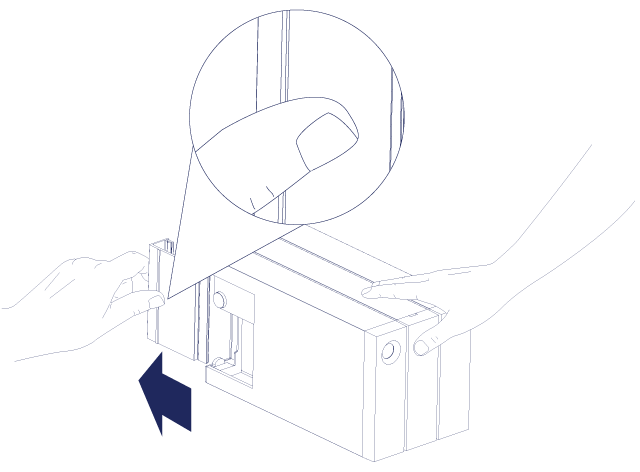
- Schließen Sie das mitgelieferte Netzkabel in der folgenden Reihenfolge an:
- Zunächst am Stromanschluss der LaCie 2big.
- Verbinden Sie nun die LaCie 2big mit Ihrem Computer. Schließen Sie ein Kabelende an die LaCie 2big und das andere Ende an einen kompatiblen Anschluss am Computer an.
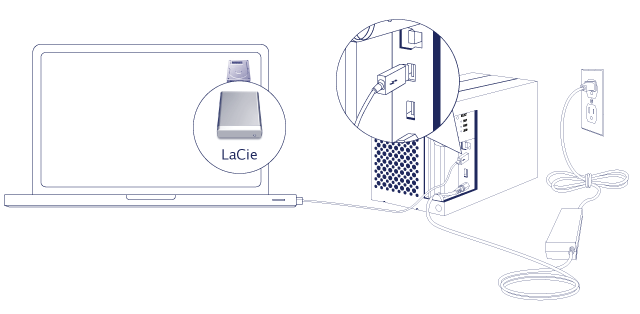
- Thunderbolt 2 (Mac): Verwenden Sie das mitgelieferte Thunderbolt-Kabel. Der zweite Thunderbolt 2-Anschluss am Gehäuse kann für eine Reihenschaltung mit kompatiblen Geräten und Displays verwendet werden (siehe Reihenschaltung (nur Thunderbolt 2)).
- USB 3.0 (PC/Mac): Verwenden Sie das mitgelieferte USB 3.0-Kabel. Um USB 3.0-Übertragungsraten zu erzielen, müssen Sie die LaCie 2big mit einem Computer mit USB 3.0-Anschluss verbinden.
- Die LaCie 2big wird beim Einschalten des Computers automatisch eingeschaltet.
- Mac-Benutzer: Das Laufwerk wird automatisch auf dem Schreibtisch angemeldet.
- Windows-Benutzer: Bereinigen Sie die Festplatten, bevor Sie sie für Windows formatieren. Siehe nachfolgenden Hinweis.
- Setzen Sie die Seitenwand zum Schutz der Kabelverbindungen wieder ein. Wichtig: Um die Seitenwand wieder in den Steckplatz einzusetzen, müssen Sie möglicherweise zusätzlichen Druck ausüben.
Nur für Windows – Bereinigen der Festplatten
Da die Festplatten für Mac (HFS+) formatiert sind, müssen alle Partitionen – einschließlich der EFI-Partition – gelöscht werden. Die EFI-Partition kann nicht mithilfe der Windows-Datenträgerverwaltung gelöscht werden. Führen Sie dazu das separate Windows-Dienstprogramm DiskPart aus. Weitere Informationen zu DiskPart finden Sie here.
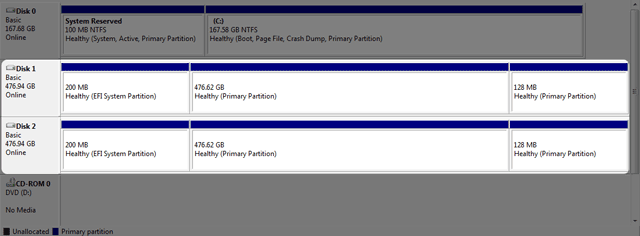
Die nachfolgenden Schritte werden am Beispiel eines Standardfestplattengehäuses mit zwei Festplatten beschrieben. Das Produkt auf den Abbildungen weicht möglicherweise von Ihrem Produkt ab.
- DiskPart löscht und formatiert alle ausgewählten Festplatten. Um das Löschen von Daten auf anderen Geräten zu vermeiden, trennen Sie alle externen Festplatten von Ihrem PC mit Ausnahme der LaCie 2big. LaCie übernimmt keine Verantwortung für verlorene Daten. Diskpart löscht nicht den Systemdatenträger.
- Schließen Sie das LaCie-Produkt über das mitgelieferte USB 3.0-Kabel an Ihren Windows-Computer an (siehe Anschließen des Geräts). Schalten Sie ggf. das Gerät ein (siehe LEDs und LED-Power-Taste).
- Vergewissern Sie sich, dass die Datenträgernummer(n) für Ihr LaCie-Gerät ermittelt wurden und geben Sie select disk n ein. n ist die Nummer der ersten LaCie-Festplatte (1 im nachfolgenden Screenshot). Wenn Sie sich hinsichtlich der Datenträgernummer nicht sicher sind, starten Sie die Datenträgerverwaltung. Die Nummer, die dem LaCie-Produkt zugewiesen ist, sollte angezeigt werden.
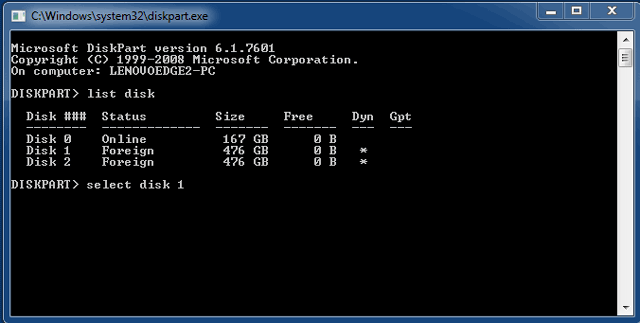
- Das LaCie-Produkt kann nun für Ihr Betriebssystem formatiert werden. Siehe Formatierung für Anweisungen.
Aushängen des Laufwerks
Um Fehler im Dateisystem zu vermeiden, ist es wichtig, dass Sie die Laufwerke der Festplatte zuerst ordnungsgemäß am Computer abmelden, bevor Sie das Gehäuse ausschalten oder die Verbindung zum Schnittstellenkabel trennen. Siehe Abmelden der Festplatte für Details.
Reihenschaltung (nur Thunderbolt 2)
Verwenden Sie die zwei Thunderbolt 2-Anschlüsse am Gehäuse für folgende Aktionen:
- Herstellen einer direkten Verbindung zu einem Computer, der mit der Thunderbolt 2- bzw. Thunderbolt-Technologie der 1. Generation kompatibel ist
- Herstellen einer Reihenschaltung mit Geräten und Displays, die mit der Thunderbolt 2- bzw. Thunderbolt-Technologie der 1. Generation kompatibel sind
Reihenschaltung: Thunderbolt 2-Technologie und Thunderbolt-Technologie der 1. Generation
Die Thunderbolt 2-Technologie ist eine Aktualisierung der Thunderbolt-Technologie der 1. Generation. Im Gegensatz zur Thunderbolt-Technologie, bei der weiterhin beeindruckende Übertragungsraten in beide Richtungen von bis zu 10 Gbit/s erreicht werden, bietet die Thunderbolt 2-Technologie eine höhere Leistung von bis zu 20 Gbit/s bidirektional. Die Thunderbolt 2-Technologie bietet Ihnen mehr Flexibilität bei der Verwendung von Videos und Daten, indem Sie dem Stream mit dem höherem Arbeitsspeicherbedarf eine schnellere Durchsatzrate zuweist. Um die Vorteile der verbesserten Leistung und intelligenten Bandbreitenverteilung nutzen zu können, müssen Sie einen über einen Computer verfügen, der die Thunderbolt 2-Technologie unterstützt.
Ähnlich wie bei der Thunderbolt-Technologie der 1. Generation können mit der Thunderbolt 2-Technologie bis zu sieben Geräte in Reihe geschaltet werden, einschließlich des Computers. Sie können beispielsweise fünf LaCie 2big Thunderbolt 2-Gehäuse zusammen mit einem Display in einer Reihe schalten. Wenn Ihr Computer die Thunderbolt 2-Technologie unterstützt, können Übertragungsraten von bis zu 20 Gbit/s in beide Richtungen für alle Geräte erreicht werden.
Sie können die LaCie 2big auch in Reihe mit Geräten schalten, die die Thunderbolt-Technologie der 1. Generation unterstützen. Beispiel: Ihr Computer unterstützt die Thunderbolt 2-Technologie. Sie können nun die LaCie 2big mit drei Speichergeräten, die die Thunderbolt-Technologie der 1. Generation unterstützen, und einem Display mit MiniDisplay-Anschluss in einer Reihe schalten. Stellen Sie in diesem Fall sicher, dass die LaCie 2big vor allen anderen Gehäusen an den Computer angeschlossen wird. Wenn ein Thunderbolt 2-Gerät nach einem Thunderbolt-Gerät und/oder -Display der 1. Generation in Reihe geschaltet wird, müssen Sie unter Umständen mit Leistungseinbußen rechnen.
So stellen Sie eine Reihenschaltung her:
Schließen Sie das Thunderbolt-Kabel an einen der Thunderbolt 2-Anschlüsse an der Rückseite der LaCie 2big und an den Computer an. Der zusätzliche Anschluss kann verwendet werden, um kompatible Thunderbolt- und Thunderbolt 2-Peripheriegeräte, z. B. Festplatten und Monitore, zu verketten. Wenn Sie über ein weiteres Thunderbolt 2-Speichergerät verfügen, stellen Sie sicher, dass es vor allen anderen Thunderbolt-Geräten und/oder -Displays der 1. Generation an die LaCie 2big-Speicherlösung angeschlossen wird.
Reihenschaltung: Ruhemodus
Sie können eine Reihenschaltung mit Thunderbolt 2- und Thunderbolt-Geräten der 1. Generation herstellen, auch wenn die Festplatten heruntergefahren sind. Um den Ruhemodus zu aktivieren, drücken Sie kurz auf die LED-Taste (siehe LEDs und LED-Power-Taste). Die Status-LED blinkt langsam, um anzuzeigen, dass sich die LaCie 2big im Ruhemodus befindet. Thunderbolt-Geräte, die in einer Reihenschaltung mit der LaCie 2big verbunden sind, werden weiterhin mit Strom versorgt.
LaCie Desktop Manager
LaCie Desktop Manager ist ein Software-Dienstprogramm, das wichtige Informationen zum Status und Zustand Ihres Geräts bereitstellt.
Installieren von LaCie Desktop Manager
Führen Sie die nachfolgenden Schritte aus:
- Klicken Sie auf den Link, um das Installationsprogramm für LaCie Desktop Manager herunterzuladen:
- Lokalisieren Sie nach dem Download das Installationsprogramm auf Ihrem Computer. In der Regel befinden sich heruntergeladene Dateien im Ordner „Downloads“.
- Starten Sie das Installationsprogramm für Ihr Betriebssystem und folgen Sie den Anweisungen des Einrichtungsassistenten.
Starten Sie nach der Einrichtung LaCie Desktop Manager über die Taskleiste (Windows) oder die Menüleiste (Mac).
LaCie Desktop Manager zeigt in der linken Spalte eine Liste mit allen kompatiblen LaCie-Geräten an. Wenn Sie mehrere kompatible LaCie-Geräte besitzen, wählen Sie ein Produkt und navigieren Sie über die Registerkarten zur gewünschten Seite. Die verfügbaren Optionen können je nach Produkt variieren.
Registerkarte „Informationen“
Überprüfen Sie die Angaben zu Ihrem Gerät:
- Name
- Modell
- Festplatten-ID
- Anschlussschnittstelle
- Gesamtkapazität
- Verfügbare Kapazität
Neuformatierung
Über die Registerkarte Info können Sie die Festplatte neu formatieren.
Registerkarte „Status“
Überprüfen Sie den Zustand Ihrer
- Hardware
- RAID-Konfiguration
Aktivieren Sie Warnungen, um eine Benachrichtigung vom LaCie Desktop Manager zu erhalten, wenn sich der Status Ihrer LaCie-Festplatte ändert.
Registerkarte „E-Mails“
Wenn Sie per E-Mail über Statusänderungen Ihres LaCie-Geräts benachrichtigt werden möchten, geben Sie hier die E-Mail-Adresse(n) (bis zu fünf) ein. Sie können auch eine Betreffzeile für die E-Mail festlegen.
Wählen Sie als nächstes die Art des Ereignisses aus, für das Sie E-Mail-Benachrichtigungen erhalten möchten.
Verwalten von RAID
RAID-Modi
In der unten aufgeführten Tabelle finden Sie eine Übersicht über die verschiedenen RAID-Modi:
| RAID-Modus | Kapazität | Schutz | Geschwindigkeit | Werkseinstellung |
|---|---|---|---|---|
| FAST (RAID 0) | 100 % | Nein | Exzellent | Ja |
| SAFE (RAID 1) | 50 % | Exzellent | OK | Nein |
| JBOD | 100 % | Nein | OK | Nein |
FAST (RAID 0): RAID 0 ist der schnellste RAID-Modus. In einem RAID-0-Array werden die verfügbaren Kapazitäten jeder Festplatte addiert, so dass auf dem Computer ein logisches Laufwerk angemeldet wird. Dieser Modus bietet die beste Leistung, hat aber keinen Schutzmechanismus bei einem Festplattenausfall.
SAFE (RAID 1): RAID 1 bietet Datensicherheit, da alle Daten gleichzeitig auf jede Festplatte geschrieben werden. Wenn eine der Festplatten ausfällt, bleiben die Daten auf den anderen weiterhin verfügbar. Da es etwas länger dauert, die Daten zweimal zu schreiben, fällt die Leistung im Vergleich zu RAID 0 etwas geringer aus. RAID 1 empfiehlt sich, wenn Sicherheit einen höheren Stellenwert als Geschwindigkeit hat. Allerdings verringert RAID 1 auch den verfügbaren Speicherplatz um 50 %, da jedes Bit auf jede Festplatte geschrieben werden muss.
JBOD: Festplatten sind in einer JBOD-Konfiguration eigenständig. Sie können Daten auf eine Festplatte schreiben, ohne dass die andere davon betroffen ist. Ein Vorteil dieser Konfiguration ist die 100-prozentige Verfügbarkeit der gesamten Speicherkapazität der Festplatten. Allerdings bietet diese Konfiguration keine Redundanz, und alle Daten auf einer einzelnen Festplatte gehen bei einem Ausfall verloren.
Ändern des RAID-Modus
Lokalisieren Sie das mitgelieferte RAID-Auswahltool und machen Sie sich mit dem gewünschten RAID-Modus vertraut, bevor Sie die folgenden Schritte ausführen.
- Melden Sie die Laufwerke der LaCie 2big am Computer ab (siehe Abmelden der Festplatte).
- Schalten Sie das Gerät über die LED-Taste aus (siehe LEDs und LED-Power-Taste).
- Entfernen Sie die Seitenwand, um auf die RAID-Auswahl- und Bestätigungstasten zuzugreifen (siehe Anschließen des Geräts). Das Netzteil muss am Gerät angeschlossen bleiben.
- Schalten Sie das Produkt ein, indem Sie die vordere LED-Taste drücken ohne die Auswahltaste loszulassen.
- Der Computer fordert Sie auf, das neue RAID-Laufwerk zu initialisieren. Sie müssen die Festplatten für die Verwendung mit Ihrem Computer initialisieren und formatieren (siehe Formatierung).
- Setzen Sie die Seitenwand zum Schutz der Kabelverbindungen wieder ein.
RAID-Konfigurationszeiten
In der nachfolgenden Tabelle werden die geschätzten RAID-Konfigurationszeiten aufgeführt.
| RAID | Durchführungsdauer |
|---|---|
| FAST | Weniger als eine Minute |
| SAFE | Mehrere Stunden bis mehrere Tage (siehe nachfolgenden Hinweis) |
| JBOD | Weniger als eine Minute |
Die Durchführungsdauer der RAID SAFE-Synchronisierung hängt von der Gesamtkapazität der Festplatte ab. Auch wenn die Synchronisierung mehrere Stunden in Anspruch nehmen kann, können Sie das Laufwerk direkt nach dessen Initialisierung durch das Festplatten-Dienstprogramm des Betriebssystems verwenden (siehe Formatierung).
Die Leistung kann während der RAID-Synchronisierung beeinträchtigt werden.
Automatisches Ausschalten und RAID SAFE-Synchronisierung
In der Regel wird die LaCie 2big ausgeschaltet, wenn der Computer heruntergefahren wird. Das Gerät bleibt jedoch während der Ausführung einer RAID SAFE-Synchronisierung eingeschaltet.
Formatierung
Informationen zu Dateisystemformaten
Mac-Anwender
Sie können das Speichergerät Ihren Wünschen gemäß einrichten, indem Sie es mit anderen Dateisystemformaten erneut formatieren und/oder partitionieren. Für beste Leistungen in Mac OS-Umgebungen wird empfohlen, das Speichergerät als ein einziges, großes Mac OS Extended-Volume zu partitionieren und zu formatieren.
Mac OS Extended (HFS+): Mac OS Extended bezeichnet das für Mac OS X verwendete Dateisystem. HFS+ stellt eine Optimierung des früheren HFS-Dateisystems dar, da mit dem neuen Dateisystem der Festplattenspeicher effizienter genutzt wird. Bei HFS+ besteht die Einschränkung durch die Blockgröße nicht mehr.
FAT32: Das FAT32-Dateisystem ist ein älteres Format, das die Größe einzelner Dateien auf 4 GB beschränkt. Da die Leistung alles andere als optimal ist, verwenden Sie FAT32 nur, wenn Sie Ihr LaCie-Speichergerät sowohl auf Mac- als auch auf Windows-Computern verwenden möchten.
Einen Vergleich zwischen HFS+ und FAT32 finden Sie in der folgenden Tabelle.
| Mac-Dateisystemformate |
|---|
| Use HFS+ if: |
| …Sie verwenden das Speichergerät nur auf Macs. Die Leistung ist verglichen mit FAT32 besser. HFS+ ist NICHT mit Windows kompatibel. |
| Use FAT32 if: |
| …Sie verwenden das Speichergerät sowohl auf Windows- als auch auf Mac-Computern. |
Windows-Anwender
FAT32: FAT ist die Abkürzung für File Allocation Table (Dateizuordnungstabelle), ein Begriff, der bis in die Anfänge der DOS-Programmierung zurückreicht. Ursprünglich war FAT nur ein 16-Bit-System. Nach Erscheinen der zweiten Version von Windows 95 wurde es aber auf 32 Bit aufgerüstet, daher der Name FAT32.
FAT32 wird von Windows 7 und Windows 8 unterstützt; die Partitionsgröße ist jedoch auf 32 GB und die Größe einer einzelnen Datei auf 4 GB beschränkt.
NTFS: Diese Abkürzung steht für New Technology File System (Neue Dateisystemtechnologie) und bezeichnet das native Dateisystem für Windows 7 und Windows 8. NTFS bietet einige Funktionen, die bei FAT32 nicht verfügbar sind; d. h. das Komprimieren, Verschlüsseln, Freigeben und Überprüfen von Dateien sowie die Möglichkeit der Laufwerksspiegelung. Die Mindestgröße der von NTFS unterstützten Partitionen beträgt 10 MB und die maximale Größe 2 TB, wenn die Initialisierung im MBR-Format erfolgt. Verwenden Sie für mehr Flexibilität das GPT-Format in Verbindung mit NFTS, um die Begrenzung der Datei- und Partitionsgröße aufzuheben. Die mit NFTS erstellten Laufwerke können unter Windows 7 und Windows 8 gelesen und beschrieben werden. Unter Mac OS X 10.5 können NTFS-Partitionen mithilfe von Treibern Dritter gelesen und beschrieben werden.
Einen Vergleich zwischen NTFS und FAT32 finden Sie in der folgenden Tabelle.
| Windows-Dateisystemformate |
|---|
| Use NTFS if: |
| …Sie verwenden das Speichergerät nur unter Windows 7 und Windows 8. Die NTFS-Leistung ist verglichen mit FAT32 besser. Dieses Dateisystem ist zudem als schreibgeschütztes System mit Mac OS ab Version 10.3 kompatibel. |
| Use FAT32 if: |
| …Sie verwenden das Speichergerät sowohl auf Windows- als auch auf Mac-Computern. Die Größe einzelner Dateien ist auf 4 GB beschränkt und die Leistung alles andere als optimal. |
Formatierungsanweisungen
Anhand der folgenden Schritte können Sie ein Speichergerät formatieren und partitionieren. Weitere Informationen zur Auswahl des optimalen Dateiformats finden Sie im Abschnitt Informationen zu Dateisystemformaten.
Windows-Anwender
- Vergewissern Sie sich, dass das Speichergerät am Computer angeschlossen und angemeldet ist.
- Klicken Sie mit der rechten Maustaste auf Computer, und wählen Sie Verwalten. Klicken Sie im Fenster „Computerverwaltung“ auf Datenträgerverwaltung.
- Suchen Sie in der Liste der Speichergeräte in der Mitte des Fensters „Datenträgerverwaltung“ Ihr LaCie-Gerät.
- Standardmäßig wurde mit LaCie-Dienstprogrammen bereits eine Partition auf dem Gerät erstellt. Befolgen Sie die Anweisungen zu Ihrem Betriebssystem, um die vorhandene Partition zurückzusetzen.
- Wählen Sie zum Erstellen einer neuen Partition Neues einfaches Volume aus. Wenn der Assistent zum Erstellen neuer einfacher Laufwerke angezeigt wird, folgen Sie den Anweisungen auf dem Bildschirm.
Mac-Anwender
- Vergewissern Sie sich, dass das Speichergerät am Computer angeschlossen und angemeldet ist.
- Wählen Sie auf der Finder-Menüleiste im Menü Gehe zu die Option Dienstprogramme aus.
- Doppelklicken Sie im Ordner Dienstprogramme auf Festplatten-Dienstprogramm.
Das Festplatten-Dienstprogramm zeigt die Meldung Wählen Sie eine Festplatte, ein Volume oder ein Image aus an. Alle angeschlossenen Speichergeräte, Partitionen oder Images werden in dieser Spalte angezeigt. Speichergeräte in dieser Spalte werden möglicherweise mehrfach aufgelistet. Ganz oben steht der Herstellername für das physische Gerät. Außerdem ist dort die formatierte Kapazität angegeben.
- Wählen Sie in der linken Spalte das Speichergerät aus.
- Klicken Sie auf die Registerkarte Löschen.
- Wählen Sie aus dem Dropdown-Fenster ein Format aus. Weitere Informationen zum Auswählen eines Dateiformats finden Sie unter Informationen zu Dateisystemformaten.
- Benennen Sie das Laufwerk.
- Klicken Sie auf Löschen…, und bestätigen Sie Ihre Auswahl im Popupfenster.
Entfernen und Austauschen von Festplatten
Entfernen von Festplatten
RAID FAST
Wenn Sie bei laufender LaCie 2big eine Festplatte von einem ungeschützten Array entfernen, gehen möglicherweise alle Daten verloren. Wenn eine der Festplatten im RAID FAST-Modus entfernt wurde und die vordere LED rot leuchtet, versuchen Sie Folgendes:
- Schalten Sie das Gerät aus, indem Sie vordere LED-Taste einmal lange drücken oder das Netzkabel vom Gerät entfernen.
- Werfen Sie die Festplatte mit der roten LED aus und legen Sie sie wieder ein.
- Warten Sie 10 Sekunden und schließen Sie das Netzkabel ggf. wieder an das Gerät an.
- Schalten Sie die LaCie 2big ein, indem Sie auf die vordere LED-Taste drücken.
RAID SAFE
Wenn Ihr Array geschützt ist, können Sie eine Festplatte ausbauen, ohne Daten zu verlieren. Dieser Vorgang wird als „Hot-Swapping“ bezeichnet und durchgeführt werden, wenn eine Festplatte in einem geschützten Array ausfällt (siehe LEDs und LED-Power-Taste für Informationen zu Gesundheitsrisiken).
RAID JBOD
Im JBOD-Modus wird jede Festplatte als separates Laufwerk behandelt. Das Entfernen einer der Festplatten ähnelt daher dem Trennen einer Plug & Play-Standardfestplatte. Stellen Sie vor dem Entfernen der Festplatte sicher, dass die Laufwerke am Computer abgemeldet wurden. Informationen zum ordnungsgemäßen Abmelden einer Festplatte finden Sie unter Abmelden der Festplatte.
Beim unsachgemäßen Entfernen einer Festplatte ist es wahrscheinlich, dass beide Laufwerke gleichzeitig abgemeldet werden. Das Laufwerk der Festplatte, die sich im Steckplatz befindet, wird jedoch wieder angezeigt.
Austauschen von Festplatten
Die vordere LED informiert Sie über den Status eines RAID-Arrays.
- Dauerlicht blau: RAID arbeitet einwandfrei.
- Rot blinkend (nur SAFE-Modus): Ausfall eines einzelnen Laufwerks.
- Dauerlicht rot: RAID ausgefallen.
Die Festplatten-LED der ausgefallenen Festplatte leuchtet rot oder schaltet sich aus und ermöglicht so die Lokalisierung des Laufwerkfachs, das ausgewechselt werden muss. Die Festplatten-LEDs befinden sich oben auf dem Laufwerksfach.
RAID SAFE: „degraded“ versus „broken“
Der „degraded“ RAID SAFE-Modus gibt an, dass eine der Festplatten ausgefallen und der RAID-Schutz nicht aktiv ist. Die Daten bleiben auf der fehlerfreien Festplatte jedoch erhalten und Sie können das Gerät weiterhin nutzen. Der RAID-Schutz wird nach dem Installieren der Ersatzfestplatte und der vollständigen Datensynchronisierung durch das Array wirksam.
Der „broken“ RAID SAFE-Modus gibt an, dass beide Festplatten – bzw. eine Festplatte während der RAID-Synchronisierung – ausgefallen sind. In diesem Fall gehen alle Daten verloren.
Entfernen der defekten Festplatte
Installieren der Ersatzfestplatte
Die nachfolgenden Schritte können bei eingeschaltetem oder ausgeschaltetem Gehäuse durchgeführt werden.
- Vergewissern Sie sich, dass Sie gut geerdet sind, bevor Sie die Ersatzfestplatte berühren, um elektrostatische Entladungen zu vermeiden.
- Schieben Sie die Ersatzfestplatte vorsichtig in einen leeren Festplattenschacht. Wenn Sie die Festplatte fast bis zum Ende in den Schacht eingeführt haben und Sie einen Widerstand spüren, drücken Sie die Festplatte fest in den Schacht, bis sie im Steckplatz einrastet.
Status nach dem Austausch einer Festplatte
In der nachfolgenden Tabelle finden Sie Informationen zum RAID-Verhalten nach dem Austausch einer Festplatte:
| RAID-Modus | Daten | Status |
|---|---|---|
| FAST | Alle Daten sind nach Ausfall der Festplatte verloren gegangen. | Die LaCie 2big stellt den FAST-Modus mit der neuen Festplatte wieder her und das Betriebssystem fordert Sie auf, das Laufwerk zu formatieren. |
| SAFE | Die Daten sind auf der fehlerfreien Festplatte geschützt. | Die LaCie 2big synchronisiert alle Daten mit der neuen Festplatte. |
| JBOD | Alle auf der defekten Festplatte gespeicherten Daten sind verloren gegangen. Die Daten auf der fehlerfreien Festplatte sind weiterhin zugänglich. | Die LaCie 2big behält die JBOD-Konfiguration bei; das Betriebssystem fordert Sie auf, die Ersatzfestplatte zu formatieren. |
RAID-Konfigurationszeiten
In der nachfolgenden Tabelle werden die geschätzten RAID-Konfigurationszeiten aufgeführt.
| RAID | Durchführungsdauer |
|---|---|
| FAST | Weniger als eine Minute |
| SAFE | Mehrere Stunden bis mehrere Tage (siehe nachfolgenden Hinweis) |
| JBOD | Weniger als eine Minute |
Die Durchführungsdauer der RAID SAFE-Synchronisierung hängt von der Gesamtkapazität der Festplatte ab. Auch wenn die Synchronisierung mehrere Stunden in Anspruch nehmen kann, können Sie das Laufwerk direkt nach dessen Initialisierung durch das Festplatten-Dienstprogramm des Betriebssystems verwenden (siehe Formatierung).
Die Leistung kann während der RAID-Synchronisierung beeinträchtigt werden.
Automatisches Ausschalten und RAID SAFE-Synchronisierung
In der Regel wird die LaCie 2big ausgeschaltet, wenn der Computer heruntergefahren wird. Das Gerät bleibt jedoch während der Ausführung einer RAID SAFE-Synchronisierung eingeschaltet.
Abmelden der Festplatte
Externe USB-, FireWire-, Thunderbolt- und eSATA-Geräte werden über Plug & Play integriert. Das heißt, dass das Speichergerät während des Computerbetriebs angeschlossen und wieder getrennt werden kann. Um einen Systemabsturz zu vermeiden, sollten beim Trennen des LaCie-Speichergeräts die folgenden Schritte ausgeführt werden.
Mac
Ziehen Sie das Symbol des Speichergeräts auf das Papierkorb-Symbol. (Das abgebildete Symbol ist ein allgemeines Symbol für ein USB-Gerät. Ihr Speichergerät wird möglicherweise durch ein Symbol dargestellt, das aussieht wie das tatsächliche Gerät.)
Wenn das Symbol nicht mehr auf dem Schreibtisch angezeigt wird, können Sie das Gerät nun sicher entfernen.
Windows 7 & Windows 8
Klicken Sie in der Taskleiste (rechts unten auf Ihren Bildschirm) auf das Stecker-Symbol (Beachten Sie das weiße Häkchen im grünen Kreis!).
In einer Meldung werden die Geräte aufgelistet, die sicher entfernt werden können.
Wählen Sie Auswerfen für das Gerät, das Sie entfernen möchten. In einer Meldung werden Sie benachrichtigt, dass Sie das Gerät nun sicher entfernen können.
Hilfe
Sollten Sie Probleme mit Ihrem LaCie Produkt haben, suchen Sie bitte in der folgenden Tabellen-Liste nach verfügbaren Lösungen und Ressourcen.
| Auftrag | Quelle | Beschreibung | Ort |
|---|---|---|---|
| 1 | Schnellinstallationsanleitung | Kurz zusammengefasste Schritte zur Installation und Inbetriebnahme Ihres Produkts | Als Broschüre oder Zubehörbox in Ihrer Produktverpackung oder als PDF von der Produktseite herunter zu laden |
| 2 | Abschnitt zur Anwenderbetreuung | Themen zur interaktiven Fehlersuche für die häufigsten Probleme | www.lacie.com/support/, wählen Sie Ihr Produkt, klicken Sie dann auf die Registerkarte „Fehlersuche“ |
| 3 | Bedienungshandbuch | Enthält häufige Themen zur Störungs-Suche | SieheThemen zur Fehlersucheunten |
| 4 | Kunden-Betreuung | Richten Sie unter lacier.com ein Konto ein, registrieren Sie Ihr Produkt und füllen Sie ein Betreuungs-Ticket aus | Kontoeinrichtung hier: www.lacie.com/us/mystuff/login.htm?logout&rtn=mystuff |
Fehlerbehebung
Thunderbolt 2-Verbindung (Mac)
Problem: Die LaCie 2big wird bei Verwendung des Thunderbolt 2-Anschlusses nicht angezeigt.
F: Sind andere Thunderbolt-Geräte am selben Anschluss oder Hub angeschlossen?
F: Werden die Symbole der Datenträger auf dem Desktop angezeigt?
F: Haben Sie alle Installationsanweisungen genau befolgt?
F: Sind beide Enden des Thunderbolt-Kabels fest angeschlossen?
USB 3.0-Verbindung (PC/Mac)
Problem: Die Dateiübertragung ist zu langsam.
F: Sind andere USB-Geräte am selben Anschluss oder Hub angeschlossen?
F: Ist das Gerät an einen USB 2.0-Anschluss an Ihrem Computer oder an einen Hub angeschlossen?
F: Ist die LaCie 2big über einen SuperSpeed 3.0-Anschluss mit Ihrem Computer verbunden?
F: Unterstützt Ihr Computer bzw. Betriebssystem SuperSpeed USB 3.0?
F: Benötigen Sie zusätzliche Treiber für USB 3.0?
F: Beschränkt die interne Festplatte Ihres Computers Übertragungsgeschwindigkeiten?
Allgemein
Problem: Ich erhalte Fehlermeldungen zur Datenübertragung und Time Machine funktioniert nicht.
Problem: Die Angabe zur verfügbaren Festplattenkapazität scheint nicht richtig zu sein.
Problem: Ich muss den RAID SAFE-Modus wiederherstellen.
Vorsichtsmaßnahmen
Sicherheitsvorschriften und Vorsichtsmaßnahmen
- Wartungsarbeiten an diesem Gerät dürfen nur von entsprechend qualifizierten Personen durchgeführt werden.
- Lesen Sie dieses Benutzerhandbuch sorgfältig durch und beachten Sie die Angaben zur Geräteinstallation genau.
- Öffnen Sie die Festplatten nicht und versuchen Sie nicht, sie zu zerlegen oder Änderungen daran vorzunehmen. Führen Sie niemals metallische Objekte in die Festplatte ein, da dies einen elektrischen Schlag, Feuer, einen Kurzschluss oder gefährliche Emissionen verursachen kann. Die LaCie-Festplatte enthält keine Teile, die vom Benutzer gewartet werden können. Falls das Gerät nicht korrekt funktioniert, lassen Sie es von einem qualifizierten Mitarbeiter des technischen Kundendienstes von LaCie überprüfen.
- Setzen Sie das Gerät niemals Feuchtigkeit (z. B. Regen) aus und halten Sie es von Wasser und Feuchtigkeit fern. Stellen Sie niemals mit Flüssigkeit gefüllte Behälter auf die LaCie-Festplatte, da deren Inhalt in die Öffnungen des Geräts gelangen könnte, wodurch sich die Gefahr eines elektrischen Schlags, von Kurzschlüssen, Feuer oder Verletzungen erhöht.
Allgemeine Verwendungshinweise
- Netzanschluss 100-240 V~, 50-60 Hz, (Schwankungen der Netzspannung nicht höher als ±10 % der Nominalüberspannung gemäß Überspannungskategorie II).
- Setzen Sie die LaCie-Festplatte keinen Temperaturen aus, die außerhalb des Bereichs von 5 °C bis 30 °C liegen. Die nicht kondensierende Betriebsluftfeuchtigkeit darf nicht mehr als 10-80 % und die nicht kondensierende Lagerluftfeuchtigkeit nicht mehr als 5-90 % betragen. Dadurch könnte die LaCie-Festplatte beschädigt oder das Gehäuse verformt werden. Stellen Sie die LaCie-Festplatte nicht in der Nähe von Wärmequellen auf und setzen Sie sie nicht direktem Sonnenlicht aus (auch nicht durch ein Fenster). Auch sehr kalte Umgebungen können zu Schäden an der LaCie-Festplatte führen.
- Kühlung für Höhen bis 2.000 Meter geeignet.
- Wenn Ihre Festplatte über ein Netzkabel verfügt, ziehen Sie es stets aus der Steckdose, wenn das Risiko eines Blitzeinschlags besteht oder die Festplatte über einen längeren Zeitraum nicht verwendet wird, da sich sonst die Gefahr von Stromschlägen, Feuer oder Kurzschlüssen erhöht.
- Verwenden Sie das Gerät nur mit dem gelieferten Netzteil (sofern zutreffend).
- Verwenden Sie die LaCie-Festplatte nicht in der Nähe anderer Elektrogeräte, wie Fernsehgeräte, Radios oder Lautsprecher. Dadurch kann der Betrieb der anderen Geräte beeinträchtigt werden.
- Platzieren Sie die LaCie-Festplatte nicht in der Nähe von magnetischen Störquellen, wie Computerbildschirmen, Fernsehgeräten oder Lautsprechern. Durch magnetische Störungen kann der Betrieb und die Stabilität der LaCie-Festplatte beeinträchtigt werden.
- Üben Sie keine übermäßige Kraft auf die LaCie-Festplatte aus. Wenn Sie ein Problem entdecken, schlagen Sie in diesem Handbuch im Kapitel „Fehlerbehebung“ nach.
- Halten Sie die LaCie-Festplatte bei der Verwendung oder Lagerung möglichst frei von Staub. Staub kann sich im Inneren des Geräts bzw. an den Schaltungen ansammeln und die Gefahr von Schäden oder Funktionsstörungen erhöhen.
- Reinigen Sie die Oberfläche der LaCie-Festplatte niemals mit Lösungsmitteln, Farbverdünnern, Reinigungsmitteln oder anderen chemischen Produkten. Diese Produkte können das Gehäuse des Geräts verformen und ausbleichen. Reinigen Sie das Gerät stattdessen mit einem weichen, trockenen Tuch.
Garantieinformationen
Die Standardgarantien variieren je nach Produkt. Um den Garantiestatus Ihres Produkts zu überprüfen und zu erfahren, welche Standardgarantie dafür gilt, geben Sie auf www.lacie.com/support/ die Seriennummer des Produkts ein. Wenn unter dem Namen Ihres Produkts keine Garantie aufgeführt ist, bedeutet dies, dass die Garantie abgelaufen ist.
Garantieerweiterungen
Wenn Sie Ihren Garantieschutz erweitern möchten, können Sie eines der Garantiepakete Silver, Gold, Platinum Care oder Advanced Exchange erwerben. Nähere Informationen finden Sie unter www.lacie.com/warranties.
Rechtliche Informationen
Alle LaCie Produkte sind mit einer beschränkten Standardgarantie versehen. Bitte lesen Sie die unten stehenden Bedingungen und Bestimmungen.
Eingeschränkte Garantieerklärung für LaCie-Produkte
LaCie („LaCie“) garantiert dem Erstkäufer je nach Modell für einen Zeitraum von einem (1) Jahr, zwei (2), drei (3) oder fünf (5) Jahren ab dem Datum der Erstlieferung durch LaCie, dass dieses Gerät frei von Material- und Herstellungsfehlern ist. Diese Garantie gilt nur unter der Voraussetzung, dass das Gerät sach- und bestimmungsgemäß verwendet und bei Bedarf fachgerecht gewartet und repariert wird. Sollten Sie einen von der oben beschriebenen Garantie gedeckten Mangel am Gerät feststellen, so besteht Ihr Rechtsanspruch einzig und ausschließlich darin, dass LaCie nach eigenem Ermessen (i) das Produkt kostenfrei für Sie repariert oder ersetzt oder, sofern kein repariertes Gerät oder Ersatzgerät verfügbar ist, (ii) Ihnen den Wert Ihres Produkts zum Zeitwert erstattet. Sie erklären sich einverstanden, dass das von LaCie gelieferte Ersatzprodukt nach LaCies eigenem Ermessen ein neues Produkt oder aber ein neuwertiges, repariertes Produkt sein kann. Um Ihren in dieser Erklärung beschriebenen Garantieanspruch geltend zu machen, müssen Sie das Produkt innerhalb des Garantiezeitraums an den Hersteller zurücksenden und dem zurückgesendeten Produkt folgende Dokumentation beifügen: (i) eine Kopie Ihres Originalkaufbeleges als Beleg für die Garantie; (ii) eine Warenrücksendenummer (RMA-Nummer); (iii) Ihren Namen, Ihre Adresse und Telefonnummer; (iv) eine Kopie des Kaufbeleges oder Lieferscheins, in der die entsprechenden LaCie-Seriennummern ausgewiesen sind, als Nachweis für den Erstkauf bei einem Einzelhändler; und (v) eine Beschreibung des Problems. Sämtliche Transportkosten für ein zurückgesendetes Produkt gehen zu Lasten des Kunden. Das Produkt ist innerhalb des Landes, in dem der Erstkauf erfolgt ist, an LaCie zurückzusenden. Diese Garantie gilt ausschließlich für Hardwareprodukte. Software, Medien und Handbücher von LaCie werden lizenziert und unterliegen einer separaten schriftlichen Garantievereinbarung. Diese Garantie gilt nicht, wenn das Produkt unsachgemäß bzw. nicht bestimmungsgemäß gebraucht wurde oder durch Unfall, unsachgemäßen Gebrauch, nicht bestimmungsgemäßen Gebrauch oder falsche Anwendung beschädigt wurde. Zudem gilt die Garantie nicht, wenn das Produkt ohne Zustimmung von LaCie modifiziert wurde oder wenn die LaCie-Seriennummern entfernt oder unkenntlich gemacht wurden. Hat ein Kunde eine Zusatzgarantie (Advance Care Option, ACO) für dieses Gerät bei LaCie erworben, so gilt die Zusatzgarantie für drei (3) Jahre ab dem Datum der Aktivierung.
MIT AUSNAHME DER OBEN IN DIESER ERKLÄRUNG BESCHRIEBENEN EINGESCHRÄNKTEN GARANTIE WERDEN SÄMTLICHE PRODUKTE OHNE MÄNGELGEWÄHR VERKAUFT. LACIE SCHLIESST AUSDRÜCKLICH SÄMTLICHE AUSDRÜCKLICHEN, IMPLIZITEN ODER GESETZLICHEN GARANTIEN JEGLICHER ART AUS, EINSCHLIESSLICH UNTER ANDEREM STILLSCHWEIGENDER GARANTIEN ÜBER DIE GEBRAUCHSTAUGLICHKEIT, DIE NICHTVERLETZUNG DER RECHTE DRITTER UND DIE EIGNUNG FÜR EINEN BESTIMMTEN ZWECK. OHNE EINSCHRÄNKUNG DER ALLGEMEINGÜLTIGKEIT DER VORHERIGEN AUSSAGE GEWÄHRLEISTET LACIE NICHT (1) DIE LEISTUNG DIESES PRODUKTS ODER DIE ERGEBNISSE AUS DEM GEBRAUCH DIESES PRODUKTS, (2) DASS DAS PRODUKT SICH FÜR DIE ZWECKE DES KUNDEN EIGNET, (3) DASS DAS HANDBUCH FREI VON FEHLERN IST UND (4) DASS WÄHREND DES GEBRAUCHS DES PRODUKTS KEINE DATEN VERLOREN GEHEN. DER KUNDE TRÄGT DAS VOLLE RISIKO BEZÜGLICH DER ERGEBNISSE UND LEISTUNG DES PRODUKTS. DIE OBEN IN DIESER ERKLÄRUNG BESCHRIEBENEN GARANTIEN UND RECHTSANSPRÜCHE VERSTEHEN SICH AUSSCHLIESSLICH UND ERSETZEN JEGLICHE ANDEREN SCHRIFTLICHEN, MÜNDLICHEN, AUSDRÜCKLICHEN ODER STILLSCHWEIGENDEN GARANTIEN UND RECHTSANSPRÜCHE.
Ausschlüsse und Einschränkungen
Diese einschränkte Garantie gilt nur für von oder für LaCie hergestellte Hardwareprodukte, die durch das Handelszeichen, den Handelsnamen oder das Logo von „LaCie“ gekennzeichnet sind und identifiziert werden können. Die eingeschränkte Garantie gilt nicht für nicht von oder für LaCie hergestellte Hardware oder Software, selbst wenn diese mit LaCie-Hardware verkauft wird oder im Lieferumfang enthalten ist. Andere Hersteller, Lieferanten oder Herausgeber als LaCie können dem Endbenutzer ihre eigenen Garantien bieten. LaCie bietet seine Produkte jedoch, soweit gesetzlich erlaubt, „ohne Mängelgewähr“ an. Von LaCie mit oder ohne den Markennamen „LaCie“ vertriebene Software (einschließlich, aber nicht beschränkt auf Systemsoftware) wird von dieser einschränkten Garantie nicht abgedeckt. Details zu Ihren Rechten bezüglich der Nutzung finden Sie in der Lizenzvereinbarung, die der Software beiliegt.
LaCie garantiert nicht den ununterbrochenen oder fehlerfreien Betrieb des Produkts. LaCie ist nicht für Schäden verantwortlich, die aus einer Nichtbeachtung der Anweisungen zur Bedienung des Produkts entstehen. Diese Garantie gilt nicht für: (a) Verbrauchsmaterialien, außer bei Schäden aufgrund von Material- oder Verarbeitungsfehlern; (b) kosmetische Schäden, einschließlich, aber nicht beschränkt auf Kratzer, Beulen und kaputtes Plastik an Anschlüssen; © durch Verwendung mit Produkten von Drittherstellern entstandene Schäden; (d) Schäden, die durch Unfall, unsachgemäße oder falsche Nutzung, Überschwemmung, Feuer, Erdbeben oder andere externe Ursachen verursacht wurden; (e) Schäden, die durch den Betrieb des Produkts außerhalb des von LaCie beschriebenen gestatteten oder vorgesehenen Nutzungsumfangs entstanden sind; (f) bei der Wartung (einschließlich Upgrades und Erweiterungen) verursachte Schäden, wenn diese nicht durch Vertreter von LaCie oder von LaCie autorisierte Service-Provider durchgeführt wurde; (g) Produkte oder Teile, die ohne schriftliche Genehmigung von LaCie modifiziert wurden, um die Funktion oder die Kapazität zu ändern oder (h) Produkte, deren LaCie-Seriennummer entfernt oder unkenntlich gemacht wurde.
Kein Händler, Agent oder Mitarbeiter von LaCie ist befugt, diese Garantie zu modifizieren, zu erweitern oder zu ergänzen.
Für den Verlust, die Beschädigung oder Vernichtung von Daten während des Betriebs einer LaCie-Festplatte haftet ausschließlich der Benutzer. In keinem Fall haftet LaCie für die Wiederherstellung dieser Daten. Um Datenverlust zu vermeiden, empfiehlt LaCie dringend, ZWEI Kopien Ihrer Daten zu erstellen, z. B. eine Kopie auf Ihrer externen Festplatte und eine zweite Kopie auf Ihrer internen Festplatte, einer weiteren externen Festplatte oder einem anderen Wechselspeichermedium. LaCie bietet ein umfassendes Sortiment an CD- und DVD-Laufwerken. Sollten Sie weitere Informationen zur Datensicherung wünschen, so finden Sie diese auf unserer Website.
LACIE HAFTET NICHT FÜR BESONDERE, ZUFÄLLIGE ODER FOLGESCHÄDEN, DIE SICH AUS DER VERLETZUNG DER GARANTIE ODER AUFGRUND EINER RECHTSTHEORIE ERGEBEN, EINSCHLIESSLICH GEWINNEINBUSSEN, AUSFALLSZEITEN, GOODWILL, SACHSCHÄDEN ODER ERSATZ VON ANLAGEN UND SACHEIGENTUM SOWIE KOSTEN FÜR DIE WIEDERHERSTELLUNG, NEUPROGRAMMIERUNG ODER REPRODUKTION VON PROGRAMMEN ODER DATEN, DIE AUF LACIE-PRODUKTEN GESPEICHERT SIND ODER MIT LACIE-PRODUKTEN VERWENDET WERDEN. DIES GILT AUCH DANN, WENN LACIE DIE MÖGLICHKEIT DERARTIGER SCHÄDEN BEKANNT WAR.
In einigen Ländern ist der Ausschluss oder die Einschränkung stillschweigender Garantien oder der Haftung für zufällige oder Folgeschäden nicht zulässig. Daher gelten die oben beschriebenen Einschränkungen oder Ausschlüsse möglicherweise für Sie nicht. Durch diese Garantie werden Ihnen spezifische Rechtsansprüche gewährt. Möglicherweise haben Sie je nach Ihrem Land oder Ihrer Region weitere zusätzliche Rechte.
Durch das Öffnen der Verpackung, den Gebrauch dieses Produkts oder die Einsendung der beiliegenden Registrierungskarte erkennen Sie an, dass Sie diesen Vertrag gelesen und akzeptiert haben. Sie erklären sich ferner einverstanden, dass dieser Vertrag der einzige und vollständige Vertrag zwischen Ihnen und uns ist und sämtliche anderen mündlichen oder schriftlichen Angebote oder früheren Verträge und Vereinbarungen sowie die gesamte Kommunikation zwischen unseren beiden Parteien bezüglich des Vertragsgegenstands dieses Vertrags außer Kraft setzt.
Lesen Sie alle Informationen bezüglich der Garantie und die Sicherheitshinweise zum Gebrauch Ihres neuen LaCie-Produkts im Benutzerhandbuch sorgfältig durch. Für in den USA gekaufte Produkte können Sie sich unter der Adresse 7555 Tech Center Drive, Tigard, Oregon 97223, USA an LaCie wenden. E-Mail: sales@lacie.com. Website: www.lacie.com. Kundendienst: +1 503 844 4503.
Dead-on-arrival-Service (DOA)
In seltenen Fällen kann es vorkommen, dass ein neu gekauftes Produkt von LaCie in nicht funktionstüchtigem Zustand geliefert wird. Wir arbeiten daran, derartige Probleme zu vermeiden, doch leider lassen sich solche Situationen nicht vollständig ausschließen. Sollte innerhalb von 15 Kalendertagen nach dem Kauf ein Problem mit Ihrem neuen LaCie-Produkt auftreten, so bitten wir Sie, das Produkt dort zurückzugeben, wo Sie es ursprünglich gekauft haben. Sie müssen einen Kaufbeleg vorlegen.
Zusatzgarantie (Advance Care Option)
Für sämtliche Produkte mit einer 3-jährigen Garantie kann eine Zusatzgarantie mit LaCie vereinbart werden, die so genannte Advance Care Option. Diese Zusatzgarantie kann innerhalb von 30 Tagen ab dem Kaufdatum Ihres LaCie-Produkts separat über das Internet erworben werden. Bei der Online-Bestellung müssen Sie Ihren Kaufbeleg als Nachweis bereithalten. Durch die Advance Care Option verlängert sich die ursprüngliche Garantiezeit nicht.
Im Rahmen dieser Zusatzgarantie tauscht LaCie ein Produkt jedoch aus, ohne dass Sie es zuvor zurücksenden müssen. So wird die Unterbrechung Ihrer Arbeitsabläufe auf ein Mindestmaß reduziert. Abhängig vom Ergebnis der Überprüfung durch LaCie wird ein Teil des Produkts oder das gesamte Produkt ausgetauscht. Möglicherweise erhalten Sie ein erneuertes Produkt in einer neutralen Verpackung (keine Verkaufsverpackung). LaCie übernimmt alle Frachtkosten.
Zuvor muss auf der LaCie-Website die Seriennummer des Produkts angegeben werden. Um die Advanced Care Option zu garantieren, muss auch Ihre Kreditkartennummer angegeben werden. Wenn das Produkt nicht innerhalb von 21 Kalendertagen ab dem Lieferdatum des Ersatzprodukts zurückgeschickt wird, wird Ihnen der volle Preis eines neuen vergleichbaren Produkts berechnet.
LaCie kann diese optionale Zusatzgarantie nur in Ländern anbieten, in denen sich eine lokale LaCie-Niederlassung befindet.
Warnhinweis für Kunden
Bitte erstellen Sie eine Sicherheitskopie Ihrer Daten, bevor Sie Ihre Festplatte zur Reparatur bei LaCie einsenden. LaCie kann unter keinen Umständen die Integrität von Daten gewährleisten, die auf einer zurückgegebenen Festplatte verbleiben. Wir machen keine Zusicherung bezüglich der Wiederherstellung von Daten und haften nicht für den Verlust von Daten auf Festplatten oder Speichermedien, die an LaCie zurückgegeben wurden.
Sämtliche an LaCie zurückgegebenen Produkte müssen sicher in ihrer Originalverpackung verpackt sein und das Porto ist vom Kunden im Voraus zu bezahlen. Dies gilt nicht für Produkte, für die die Zusatzgarantie Advance Care Option abgeschlossen wurde.
Rechtliche Hinweise
Hinweise zum Copyright
Copyright © 2024 LaCie. Alle Rechte vorbehalten. Diese Veröffentlichung darf ohne die vorherige schriftliche Genehmigung von LaCie weder ganz noch auszugsweise vervielfältigt, wiedergegeben, abrufbar gespeichert oder in irgendeiner Form, sei es elektronisch, mechanisch, als Fotokopie, Aufzeichnung oder auf andere Weise, übermittelt werden.
Änderungen
Der Inhalt dieses Handbuchs dient nur zu Ihrer Information und kann ohne Vorankündigung geändert werden. Bei der Erstellung dieses Dokuments wurde sorgfältig auf Genauigkeit geachtet. LaCie übernimmt jedoch keine Haftung für falsche oder fehlende Informationen in diesem Dokument oder für die Verwendung der enthaltenen Informationen. LaCie behält sich das Recht vor, das Produktdesign oder das Produkthandbuch ohne Vorbehalt zu ändern oder zu überarbeiten. LaCie ist nicht verpflichtet, auf solche Änderungen oder Überarbeitungen hinzuweisen.
WEEE
 Dieses Symbol auf dem Produkt oder der Produktverpackung weist darauf hin, dass das Produkt nicht mit dem Hausmüll entsorgt werden darf. Sie sind verpflichtet, Altgeräte an einer offiziell ausgewiesenen Sammelstelle für Elektrogeräte und Elektroschrott abzugeben. Die getrennte Sammlung und Wiederverwertung von entsorgten Altgeräten hilft, natürliche Ressourcen einzusparen, und dient dem Schutz von Umwelt und Gesundheit. Weitere Informationen über zugelassene Sammelstellen zur Wiederverwertung erhalten Sie bei Ihrer Kommunalbehörde, dem örtlichen Entsorgungsdienst oder dem Geschäft, in dem Sie das Produkt erworben haben.
Dieses Symbol auf dem Produkt oder der Produktverpackung weist darauf hin, dass das Produkt nicht mit dem Hausmüll entsorgt werden darf. Sie sind verpflichtet, Altgeräte an einer offiziell ausgewiesenen Sammelstelle für Elektrogeräte und Elektroschrott abzugeben. Die getrennte Sammlung und Wiederverwertung von entsorgten Altgeräten hilft, natürliche Ressourcen einzusparen, und dient dem Schutz von Umwelt und Gesundheit. Weitere Informationen über zugelassene Sammelstellen zur Wiederverwertung erhalten Sie bei Ihrer Kommunalbehörde, dem örtlichen Entsorgungsdienst oder dem Geschäft, in dem Sie das Produkt erworben haben.
Erklärung zu Hochfrequenzstörungen im Sinne des FCC-Verfahrens (Federal Communications Commission, amerikanische Zulassungsbehörde im Fernmeldewesen)
Das Gerät erfüllt nachweislich die Anforderungen für digitale Geräte der Klasse B gemäß Teil 15 der FCC-Vorschriften. Die Grenzwerte sind so ausgelegt, dass sie einen angemessenen Schutz vor schädlichen Störungen bei einer Installation im Wohnbereich bieten. Dieses Gerät erzeugt und verwendet Funkfrequenzenergie. Diese wird möglicherweise vom Gerät abgestrahlt. Wenn das Gerät nicht in Übereinstimmung mit den Anweisungen installiert und betrieben wird, kann es schädliche Störungen der Funkkommunikation verursachen. Es kann nicht garantiert werden, dass bei bestimmten Installationen keine Störungen auftreten. Bei einer Störung des Radio- oder Fernsehempfangs durch dieses Gerät (durch Aus- und Einschalten des Geräts feststellbar) sollten Sie eine der folgenden Maßnahmen ergreifen:
- Richten Sie die Empfangsantenne neu aus, oder bringen Sie sie an einem anderen Ort an.
- Vergrößern Sie den Abstand zwischen dem Gerät und dem Empfänger.
- Schließen Sie das Gerät und den Empfänger an Steckdosen unterschiedlicher Stromkreise an.
- Ziehen Sie den Händler oder einen qualifizierten Radio- und Fernsehtechniker zurate.
FCC – Vorsicht: Änderungen, die nicht ausdrücklich vom verantwortlichen Hersteller oder der zuständigen amtlichen Stelle genehmigt wurden, können zum Erlöschen der Betriebserlaubnis für das Gerät führen.
Dieses Gerät entspricht Teil 15 der FCC-Vorschriften. Der Betrieb des Geräts unterliegt den folgenden Bedingungen: (1) Dieses Gerät darf keine schädlichen Störungen verursachen und (2) dieses Gerät muss empfangene Störungen akzeptieren, auch Störungen, die beim Betrieb unerwünschte Folgen haben können.
Das Übertragungsgerät darf sich nicht am selben Ort befinden bzw. nicht in Verbindung mit einer anderen Antenne oder einem anderen Übertragungsgerät betrieben werden.
Die Verfügbarkeit bestimmter Kanäle und/oder Betriebsfrequenzbereiche ist abhängig vom jeweiligen Land; die Firmware ist werkseitig für den vorgesehenen Bestimmungsort programmiert. Auf die Firmwareeinstellungen kann vom Endbenutzer nicht zugegriffen werden.
Erklärung des Herstellers für die CE-Zertifizierung
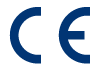 Wir, LaCie, erklären hiermit, dass dieses Produkt den folgenden europäischen Normen und Richtlinien entspricht: Richtlinie für Elektromagnetische Verträglichkeit (2004/108/EG); Niederspannungsrichtlinie: 2006/95/EG
Wir, LaCie, erklären hiermit, dass dieses Produkt den folgenden europäischen Normen und Richtlinien entspricht: Richtlinie für Elektromagnetische Verträglichkeit (2004/108/EG); Niederspannungsrichtlinie: 2006/95/EG
Marken
Apple, Mac und Macintosh sind eingetragene Marken von Apple Inc. Microsoft, Windows XP, Windows Vista und Windows 7 sind eingetragene Marken der Microsoft Corporation. Andere in diesem Handbuch erwähnte Marken sind Eigentum der jeweiligen Inhaber.
Canada Compliance Statement (Rechtshinweis für Kanada)
Dieses Gerät der Klasse B für digitale Geräte entspricht allen Anforderungen der kanadischen Vorschriften für störungserzeugende Geräte (Canadian Interference-Causing Equipment Regulations).
CAN ICES-3 (B)/NMB-3(B)
Japan Compliance Statement (Rechtshinweis für Japan)
Das vorliegende Produkt ist ein Produkt der Klasse B nach den Normen des VCCI (Voluntary Control Council for Interference from Information Technology Equipment). Wenn dieses Gerät in der Nähe eines Rundfunk-/Fernsehgeräts eingesetzt wird, kann es Funkstörungen verursachen. Installieren Sie das Gerät gemäß der Anleitung im Handbuch. Diese Aussage bezieht sich nicht auf die LaCie CloudBox gelten.